Mivel a mobiltelefonokat sokkal gyakrabban használják, gyorsabban elhasználódnak. Eközben sokan inkább a legújabb modellt vásárolják meg, hogy a legfejlettebb technológiát élvezhessék. Az adatok átvitele a régi telefonról az újra olyan lépés, amelyet nem lehet megkerülni az új telefon igénylésekor. A funkciók számának növekedése és a telefonon tárolt fájlok megfelelő száma miatt nem lehetséges azokat manuálisan átvinni. Ennyi adat mellett neked is fáj a fejed, hogy épségben átadd a Samsungot a Samsungnak?
Ez a cikk 5 gyakorlati módszert mutat be adatátvitel a Samsungról a Samsungra hogy segítse a felhasználókat az egyik telefonról a másikra való váltásban. Kiválaszthatja az Ön igényeinek megfelelő eszközt az alkalmazáshoz.
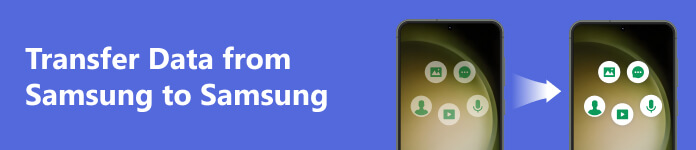
- 1. rész. Adatok átvitele a Samsungtól a Samsunghoz a legjobb eszközzel
- 2. rész. Samsung adatok átvitele a Smart Switch használatával
- 3. rész. Végezze el a Samsung és a Samsung közötti átvitelt Bluetooth-on keresztül
- 4. rész. Alkalmazza az NFC for Samsung alkalmazást a Samsung Transferring szolgáltatásra
- 5. rész. Adatátvitel a Samsung és a Samsung között USB-kábellel
- 6. rész. GYIK az adatátvitelről a Samsungról a Samsungra
1. rész. Adatok átvitele a Samsungtól a Samsunghoz a legjobb eszközzel
Ha új Samsung telefont vásárol, és adatvesztés nélkül szeretné befejezni a Samsung fájlátvitelt, próbálja meg a legjobb adatátviteli eszközt, Apeaksoft MobieTrans, segíteni neked. Ez az eszköz lehetővé teszi a fájlok, például képek, hangok, videók és üzenetek zökkenőmentes átvitelét. A régi készülékén tárolt fájlok beolvasása után segíthet a telefonon lévő fájlok hatékony kezelésében is, így rendszerezve azokat. Nem kell aggódnia az eszköz korlátai miatt. Ez az eszköz számos eszközmodellt támogat. Ez lesz a legerősebb asszisztense, akár a Samsung és a Samsung, akár a Samsung és a számítógépe között szeretne átvitelt végezni. Még az iOS-eszközökről az Android-eszközökre való átvitel is zökkenőmentesen működik.
Íme a használat lépései.
1 lépés Töltse le és telepítse Apeaksoft MobieTrans a számítógépeden. Csatlakoztassa régi és új Samsung készülékeit a számítógéphez két USB-kábellel.
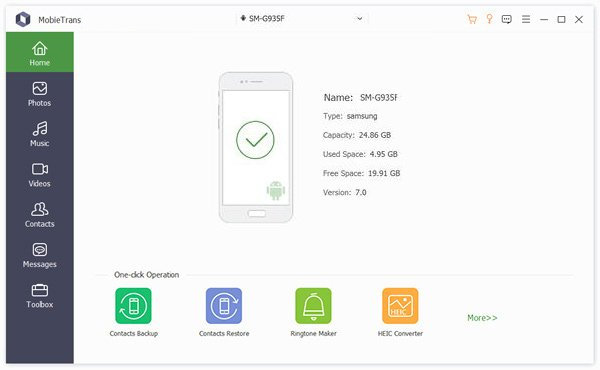
2 lépés Keresse meg a fájlok típusát a bal oldalsávon, és válassza ki az átvinni kívánt fájlokat.
3 lépés A fájlok kiválasztása után az oldal tetején válassza ki azt az eszközt, amelyre át szeretne vinni. Az átviteli folyamat nagyon gyorsan befejeződik.
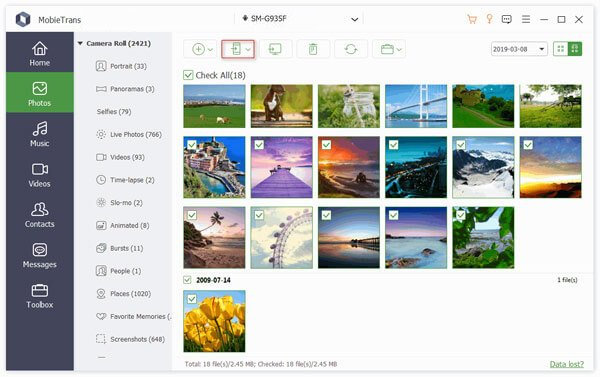
2. rész. Samsung adatok átvitele a Smart Switch használatával
Tekintettel arra, hogy az eszköz, amelyről fájlokat visz át és fogad, mindkét Samsung telefon, a Samsung átvitelének legegyszerűbb és legegyszerűbb módja az új telefonra használja a Smart Switchet a Samsung által biztosított funkció. Mivel maga a Samsung biztosítja az alkalmazást, a rendszert úgy alakították ki, hogy maximális adatátvitelt biztosítson veszteség nélkül.
Itt bemutatjuk, hogyan kell kezelni ezt a szoftvert.
1 lépés Töltse le és telepítse a Smart Switch-et mindkét Samsung készülékre, majd nyissa meg.
2 lépés A pop-art design, négy időzóna kijelzése egyszerre és méretének arányai azok az érvek, amelyek a NeXtime Time Zones-t kiváló választássá teszik. Válassza a Adatok küldése a régi eszközön, majd érintse meg a lehetőséget drótnélküli > Hagyjuk. Koppintson a drótnélküli > Adatok fogadása az új telefonon.
3 lépés A két Samsung telefon sikeres csatlakoztatása után válassza ki az átvinni kívánt fájlokat a régi telefonon, majd érintse meg a lehetőséget Következő.
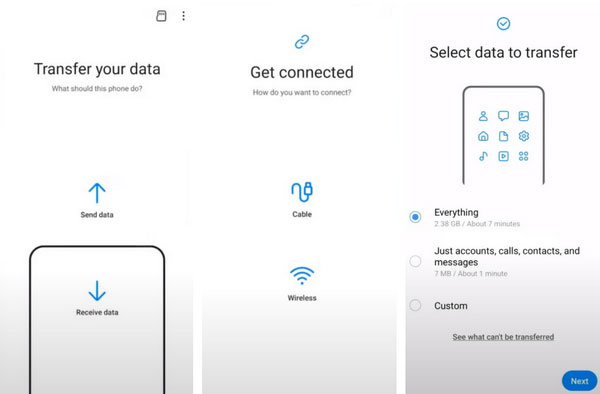
3. rész. Végezze el a Samsung és a Samsung közötti átvitelt Bluetooth-on keresztül
A Bluetooth-t már jó ideje használják fájlok átvitelére. Ez egy hagyományosabb módja az adatátvitelnek. A Samsung új telefonra való átvitele során nem kell csatlakoznia semmilyen hálózathoz, és nem kell adatkábelt használnia, csak kapcsolja be a Bluetooth funkciót mindkét telefonon, és helyezze össze őket. De az átviteli sebessége lassú lehet, különösen, ha nagyobb fájlokat szeretne átvinni. A Bluetooth használata sok időt vehet igénybe.
Itt vannak a követendő lépések.
1 lépés Gyere beállítások, és megtalálni Bluetooth. Kapcsolja be mindkét Samsung készüléken.
2 lépés Ellenőrizze az alábbi listát Elérhető eszközök, és keresse meg egy másik eszköz nevét. Párosítsa őket.
3 lépés Válassza ki azokat a fájlokat, amelyeket át szeretne helyezni a régi és az új Samsung telefonok között. Koppintson a Megosztás És válasszon Bluetooth, és keresse meg a cél Samsungot. Végül érintse meg Elfogad! az új Samsungon.
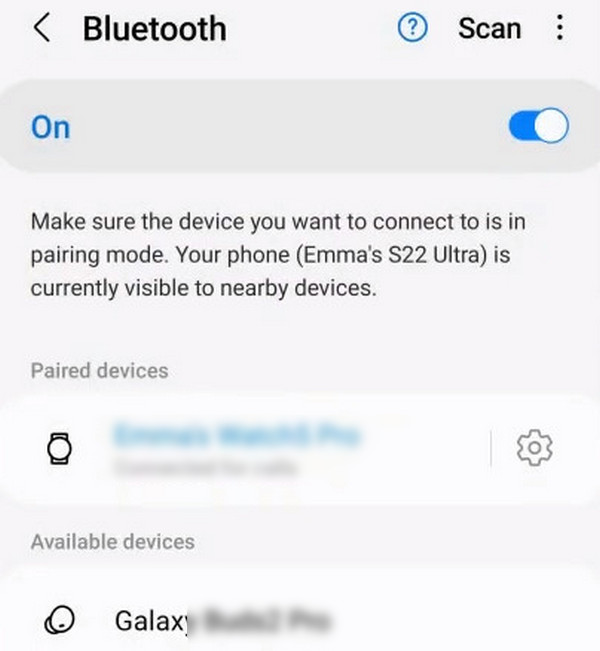
4. rész. Alkalmazza az NFC for Samsung alkalmazást a Samsung Transferring szolgáltatásra
Az adatok olvasásának és átvitelének nagyon kényelmes és gyors módjaként az NFC a Samsung telefonok közötti információk szinkronizálására is használható. Ha mindkét telefonja rendelkezik NFC-vel, akkor jelentkezhet Samsung-Samsung fényképek átvitele, videoátvitel, szövegátvitel stb., ezen a funkción keresztül.
Íme, mit kell tenned.
1 lépés Kapcsolja be az NFC-t mindkét eszközön. Nyisd ki beállítások, majd érintse meg kapcsolatok > NFC és érintés nélküli fizetés. Kapcsolja be.
2 lépés Tartsa össze a két telefon hátlapját, amíg rezgést nem érez. Válassza ki az átvinni kívánt fájlokat a régi telefonon, amikor csatlakoztatva van. Ezután érintse meg Átruházás.
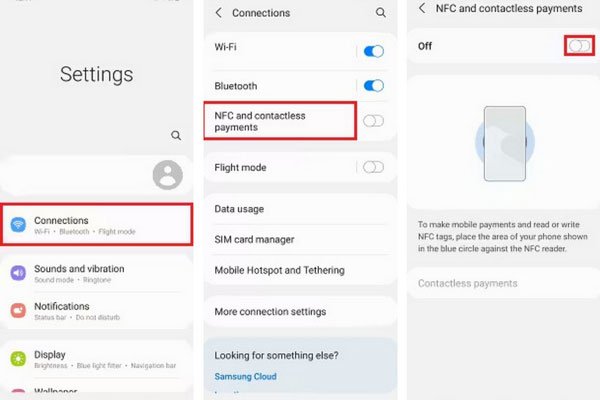
5. rész. Adatátvitel a Samsung és a Samsung között USB-kábellel
Az USB-kábel használata a Samsung telefonok közötti adatmegosztásra szintén nagyon gyakori módja az adatátvitelnek. A folyamat során azonban szükség lehet egy számítógépre, amely a kapcsolat állomáshelyeként működik. Csatlakoztassa két Samsung telefonját a számítógéphez, majd másolja és illessze be a fájlokat a régi telefonról az új telefonra. Az eljárás meglehetősen egyszerű.
Itt vannak a lépések, amelyeket követhet.
1 lépés Csatlakoztassa régi telefonját a számítógéphez USB-kábellel. Nyissa meg a mappát, és másolja át az átvinni kívánt fájlokat.
2 lépés Csatlakoztassa az új Samsungot a számítógépéhez. Nyissa meg a mappát, majd illessze be a régi telefonról másolt fájlokat az új készülék tárhelyére.
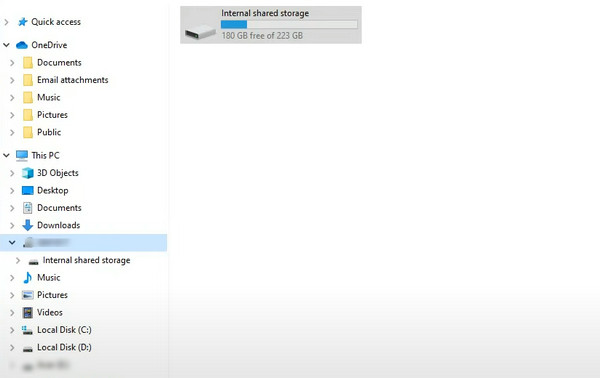
6. rész. GYIK az adatátvitelről a Samsungról a Samsungra
A Samsung Smart Switch mindent átad?
Ha a Samsung Smart Switch alkalmazást használja a Samsung telefonok közötti átvitelhez, kiválaszthatja, hogy milyen adatokat szeretne átvinni. Ha régi telefonja Galaxy, átvihet Samsung fényképeket, szövegeket, videókat, képeket, hangokat, dokumentumokat, Wi-Fi információkat, kezdőképernyő beállításait stb.
A Smart Switch átviheti a névjegyeket a régi Samsung telefonomról az új telefonra?
A névjegyek és a naptár nem vihetők át egyik Samsung telefonról a másikra a Smart Switch segítségével. Megnyithatja a Névjegyek alkalmazást régi telefonján, és beléphet a menübe a névjegyek átviteléhez. Koppintson a Névjegyek kezelése > Névjegyek importálása vagy exportálása, és válassza a névjegyek áthelyezését a SIM-kártyára. Ezután helyezze be új Samsung telefonjába. Ráadásul támaszkodhat T-Mobile Content Transfer alkalmazás hogy elkészítsem.
Tegyek SIM-kártyát az új telefonba adatátvitel előtt?
Javasoljuk, hogy ne helyezze át a SIM-kártyát előre, hogy ne veszítsen adatot az átvitel során. Az adatátviteli folyamat befejezése után húzza ki a kártyát a régi telefonból, és helyezze be az újba.
Mennyi ideig tart az adatok átvitele a régi Samsungról az új Samsungra?
A Samsung és a Samsung közötti átvitel sebességét számos tényező befolyásolja, mint például a használt eszköz, az átvitt fájlok mérete stb. Az intelligens Switch használatával körülbelül két percet vesz igénybe az 1 GB-os adatok átvitele.
A Samsung és a Samsung közötti fájlátvitel gyorsabb, mint a többi telefon?
Bár mindkettő Samsung telefon, az átviteli sebességek nem nagyon különböznek egymástól. A telefonrendszer és az alkalmazások futásának módja hasonló. A telefonmárkák közötti különbség nem befolyásolja jelentősen az átviteli folyamatot. Természetesen, ha az adás és a vétel egyaránt Samsung telefonokra irányul, használhat néhány gyakori eszközt, például a Smart Switchet és a Quick Share-t.
Következtetés
Ebben a cikkben részletes leírást adunk az 5 átviteli módról. Mindegyik módszer rendkívül működőképes, és technikai alap nélkül is alkalmazható. Közöttük, Apeaksoft MobieTrans kétségtelenül a legsokoldalúbb és legpraktikusabb transzfer asszisztens. Reméljük, fel tud lépni Samsung adatátvitel zökkenőmentesen és teljes mértékben az általunk biztosított útmutató elolvasása után. Nyugodtan ossza meg velünk tapasztalatait ezen módszerek alkalmazásával kapcsolatban, és ossza meg velünk az átviteli tippjeit.




